爱奇艺视频如何添加字幕 爱奇艺手动添加字幕教程
时间:2017-06-10 11:40:42 作者:琪琪 浏览量:270
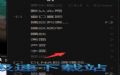
我们有时候在看电影的时候,是没有字幕的,我们就来看一下我们怎么来添加字幕吧,希望对大家有帮助的。
1、首先,我们找到我们没有字幕的这个影片,我们点击打开,进入到爱奇艺播放器的主界面去。
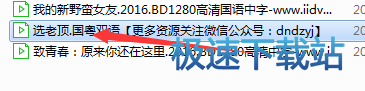
2、同时,我们还是需要保证我们下载的有相关的字幕的,要不然的话,你也没法添加的。

3、都具备齐全的话,我们就可以添加了,打开影片以后,在播放的时候,我们就点击右键,选择字幕。
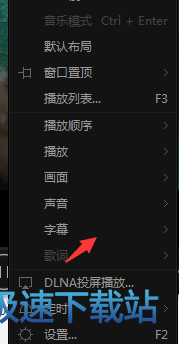
4、在字幕里面有一个加载字幕的,我们就可以点击一下,进入到加载字幕的界面里面就好了。
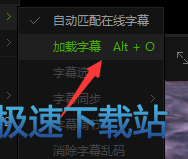
5、加载字幕的时候,我们就需要选择好字幕的位置了,要不然的话,我们也没法进行加载字幕了。
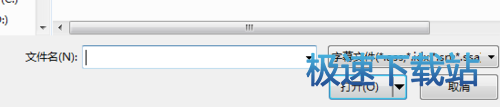
6、选择好了以后,我们就可以看到这个字幕已经加载了,还是比较的方便的,只要我们有就好了。
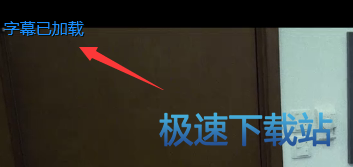
7、然后我们再次右键的时候,选择字幕,我们就可以看到我们使用的是哪个字幕了,也会方便我们调整的。

爱奇艺视频 6.7.82.6548 官方版
- 软件性质:国产软件
- 授权方式:免费版
- 软件语言:简体中文
- 软件大小:36336 KB
- 下载次数:4153 次
- 更新时间:2019/4/8 12:00:55
- 运行平台:WinAll...
- 软件描述:想看精彩的视频、动漫、综艺节目等视频但是不知道哪里有好看的?今天极速小编给大家推... [立即下载]
相关资讯
相关软件
电脑软件教程排行
- 怎么将网易云音乐缓存转换为MP3文件?
- 比特精灵下载BT种子BT电影教程
- 土豆聊天软件Potato Chat中文设置教程
- 怎么注册Potato Chat?土豆聊天注册账号教程...
- 浮云音频降噪软件对MP3降噪处理教程
- 英雄联盟官方助手登陆失败问题解决方法
- 蜜蜂剪辑添加视频特效教程
- 比特彗星下载BT种子电影教程
- 好图看看安装与卸载
- 豪迪QQ群发器发送好友使用方法介绍
最新电脑软件教程
- 生意专家教你如何做好短信营销
- 怎么使用有道云笔记APP收藏网页链接?
- 怎么在有道云笔记APP中添加文字笔记
- 怎么移除手机QQ导航栏中的QQ看点按钮?
- 怎么对PDF文档添加文字水印和图片水印?
- 批量向视频添加文字水印和图片水印教程
- APE Player播放APE音乐和转换格式教程
- 360桌面助手整理桌面图标及添加待办事项教程...
- Clavier Plus设置微信电脑版快捷键教程
- 易达精细进销存新增销售记录和商品信息教程...
软件教程分类
更多常用电脑软件
更多同类软件专题











